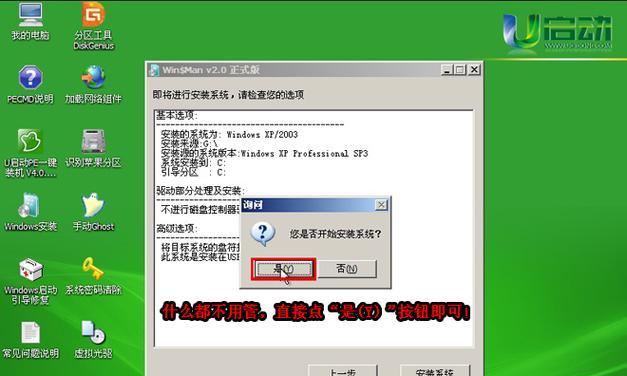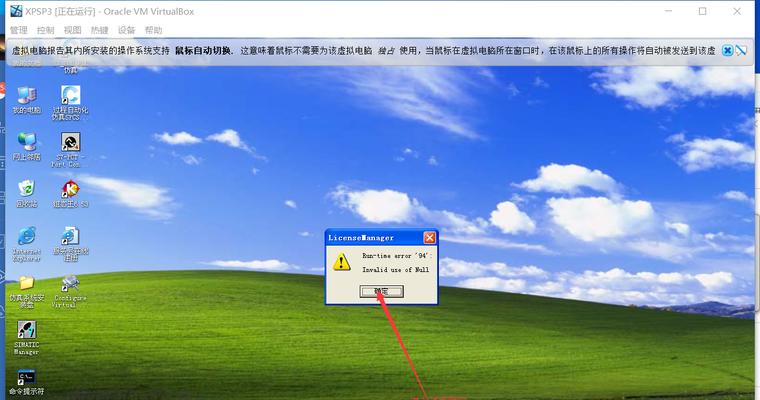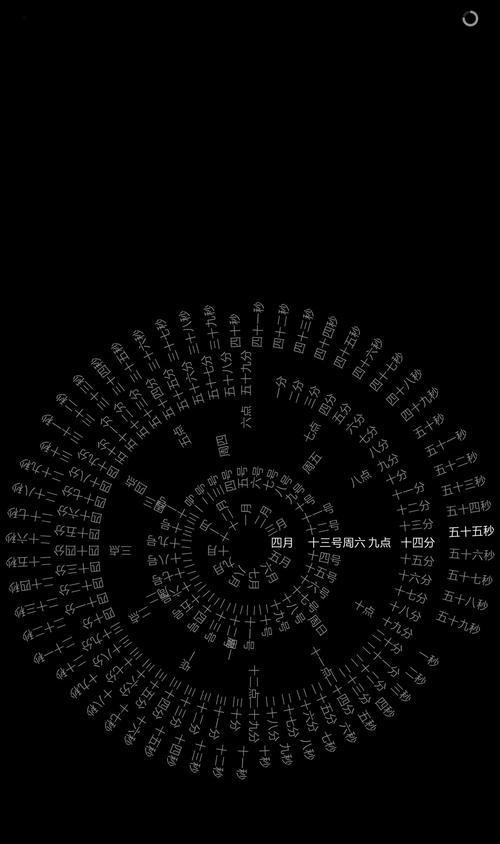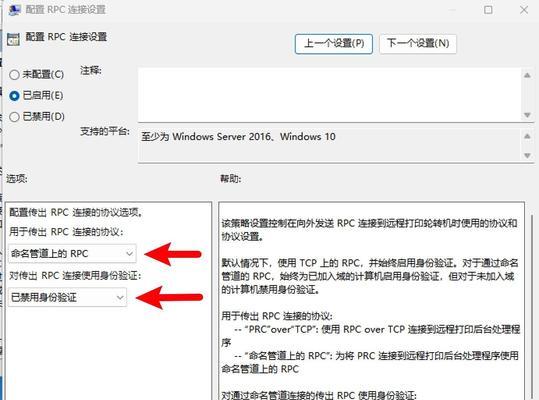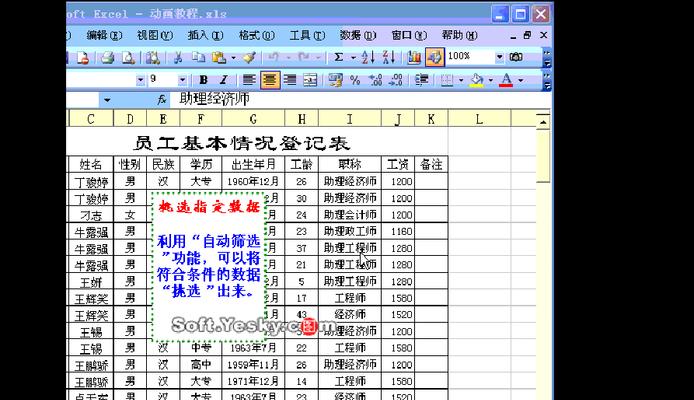在今天的数字化时代,电脑已经成为人们日常生活中不可或缺的工具。然而,在电脑使用过程中,我们可能会遇到各种各样的问题,包括系统崩溃、病毒感染等。而重装操作系统是解决这些问题的一种常见方法。在本文中,我们将带您了解如何通过U盘来安装WindowsXP系统,以便您能够在遇到问题时快速进行系统重装。
一、准备工作
1.确保您拥有一台正常工作的电脑,以及一个可靠的U盘;
2.下载WindowsXP系统的ISO镜像文件,并确保其完整性和正确性。
二、格式化U盘
为了能够将WindowsXP系统安装到U盘中并进行引导,我们需要将U盘进行格式化处理。请按照以下步骤进行操作:
1.将U盘插入电脑的USB接口;
2.打开“我的电脑”,找到对应的U盘,并右击选择“格式化”;
3.在格式化选项中,选择“FAT32”文件系统,并开始进行格式化。
三、创建引导盘
创建一个可引导的U盘,是将WindowsXP系统安装到U盘中的关键步骤。请按照以下步骤进行操作:
1.下载并安装一个名为“WinToFlash”的软件;
2.打开“WinToFlash”软件,点击“WindowsSetupTransferWizard”选项;
3.在向导中选择WindowsXP系统镜像文件的路径,以及U盘的驱动器号;
4.点击“Run”按钮,等待操作完成。
四、设置电脑启动顺序
为了能够从U盘中启动并安装WindowsXP系统,我们需要设置电脑的启动顺序。请按照以下步骤进行操作:
1.重启电脑,并按下相应的快捷键进入BIOS设置界面(不同电脑品牌的快捷键可能不同);
2.在BIOS设置界面中,找到“Boot”选项,并选择U盘作为第一启动设备;
3.保存设置并退出BIOS界面。
五、开始安装WindowsXP系统
现在,一切准备就绪,我们可以开始安装WindowsXP系统了。请按照以下步骤进行操作:
1.重新启动电脑,并等待U盘引导界面出现;
2.在U盘引导界面中,选择“InstallWindowsXP”选项,并按照提示进行操作;
3.在安装过程中,按照需要进行分区、选择安装位置等操作;
4.等待安装过程完成。
六、安装驱动程序和软件
一旦WindowsXP系统安装完成,我们还需要安装相应的驱动程序和常用软件,以确保电脑能够正常工作。请按照以下步骤进行操作:
1.使用U盘或者其他方式将需要安装的驱动程序和软件复制到电脑中;
2.打开复制好的驱动程序文件夹,找到对应的驱动程序,并按照提示进行安装;
3.安装完驱动程序后,继续安装其他常用软件,如浏览器、办公软件等。
七、进行系统优化设置
为了让WindowsXP系统能够更加高效稳定地运行,我们还需要进行一些系统优化设置。请按照以下步骤进行操作:
1.打开“控制面板”,找到“系统”选项;
2.在“系统”选项中,点击“高级”标签,并在“性能”一栏中点击“设置”;
3.在“性能选项”中,选择“调整以获得最佳性能”,并点击“应用”;
4.根据个人需求,继续对系统进行其他优化设置。
八、备份重要数据
在安装WindowsXP系统之前,我们需要提醒您备份重要的数据。请按照以下步骤进行操作:
1.将重要的文件、照片、文档等复制到外部存储设备或者云存储中;
2.确保备份的数据是完整的,并可以正常访问。
九、注意事项
在进行WindowsXP系统安装过程中,还需要注意一些事项,以确保操作的顺利进行。请按照以下内容进行注意:
1.确保电脑连接到可靠的电源,并保持稳定的电压;
2.不要断开电脑和U盘的连接,在安装过程中不要移动U盘;
3.选择合适的分区方案,并慎重操作以防误删除重要数据。
十、
通过本文的教程,我们了解了如何使用U盘来安装WindowsXP系统。通过简单的准备工作和一系列操作,您可以轻松地完成系统的重装,以解决各种问题。希望本文对您有所帮助,祝您操作成功!